刚入职的小张又被老板抱怨了!
辛辛苦苦熬夜整理的数据表格发给老板,满怀期待地希望得到老板的表扬,结果换来的却是一通抱怨。
抱怨的原因也不是出现了什么大的错误,只是一个小小的细节。
小张永远的记得那天的场景。
老板对小张说道:小张,以后整理数据要注意下啊。数据表格这么多数据,我看到后面还得再翻到前面看看数据标签是什么。难道你就不能把数据标签固定住?工作还是要更加细心呀。
一肚子委屈,但也不得不承认错误,工作还是要想到前面啊!

做得快,还要做得好!
问题:在表格包含大量数据的情况下,如何固定住数据标签或关键信息呢?
解决方案:Excel中的【冻结窗格】功能
核心技巧:冻结是N+1的学问。冻结N行(列),选择第N+1行(列),执行冻结操作
1、冻结窗格进入路径
【视图】-【冻结窗格】

进入路径
2、冻结首行
方法1:【视图】-【冻结窗格】-冻结首行
方案2:选中第2行-【视图】-【冻结窗格】-【冻结拆分窗格】
操作动图如下:
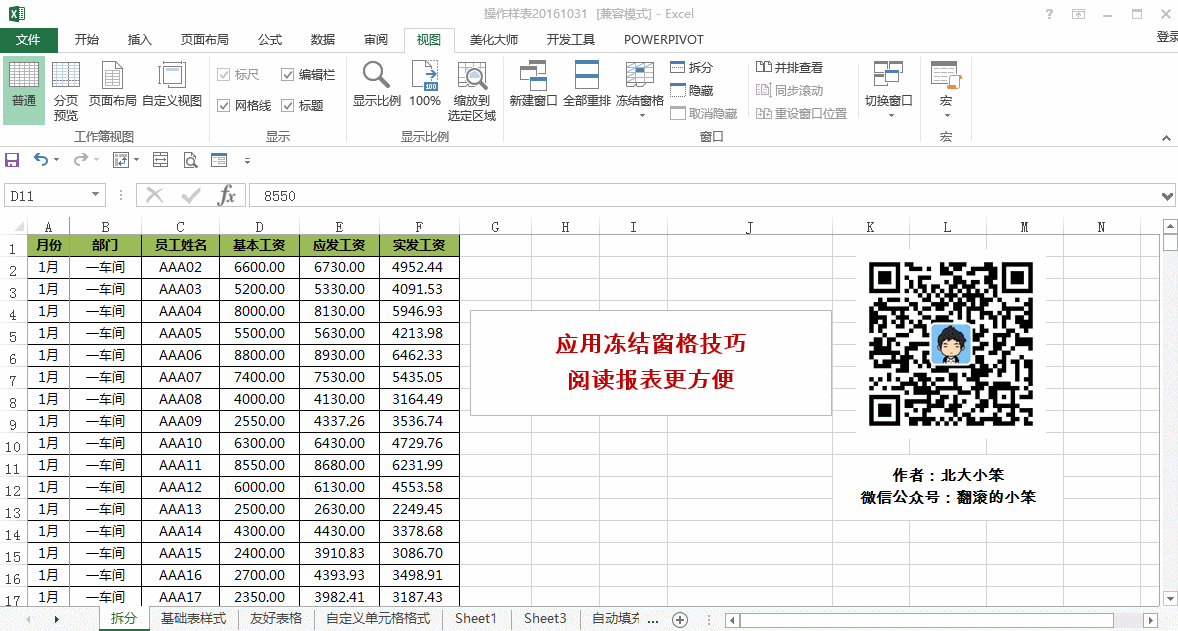
冻结首行
3、冻结首列
方法1:【视图】-【冻结窗格】-冻结首列
方案2:选中第2列-【视图】-【冻结窗格】-【冻结拆分窗格】
操作动图如下:
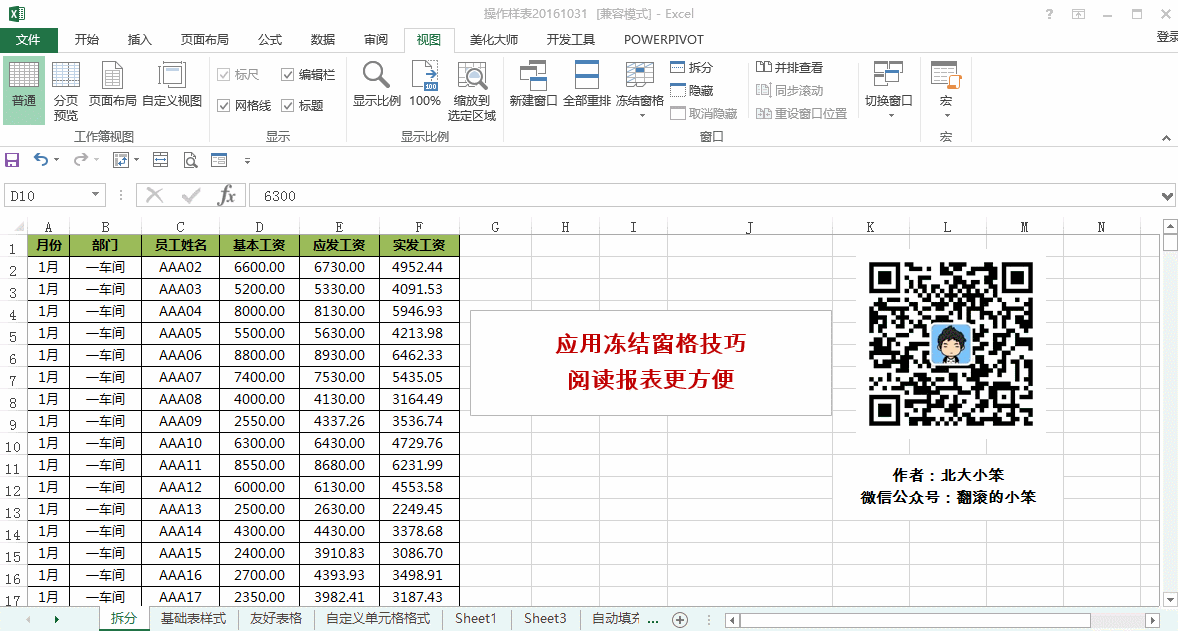
冻结首列
4、冻结第1行前2列
思路:要冻结第1行,就选择第2行;要冻结前2列,就选择第3列。第2行和第3列就形成了一个交叉位置,即交叉处的一个单元格。选择此单元格,执行冻结窗格操作。
在本例中方法如下:选择C3单元格—【视图】-【冻结窗格】-【冻结拆分窗格】
操作动图如下:
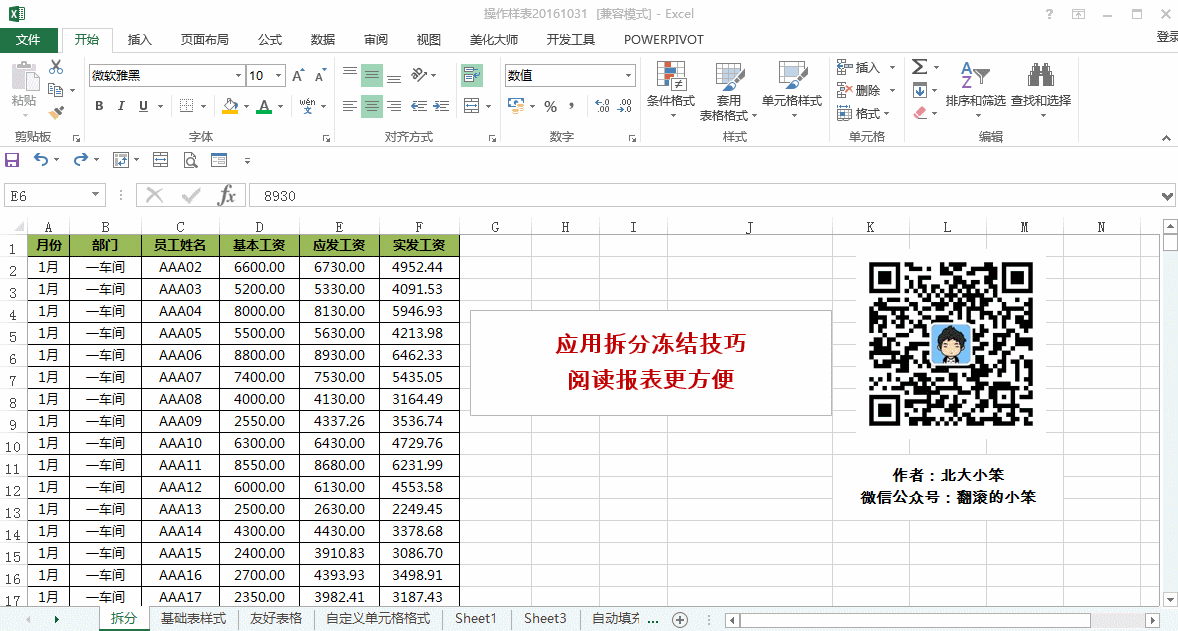
冻结第1行前2列
扩展:冻结N行M列:选择第N+1行,第M+1列交叉位置的单元格,执行冻结操作。
5、固定当前页不变
思路&方法:将当前窗口尽可能全部冻结,这样就实现了固定当前页不变
操作动图如下:
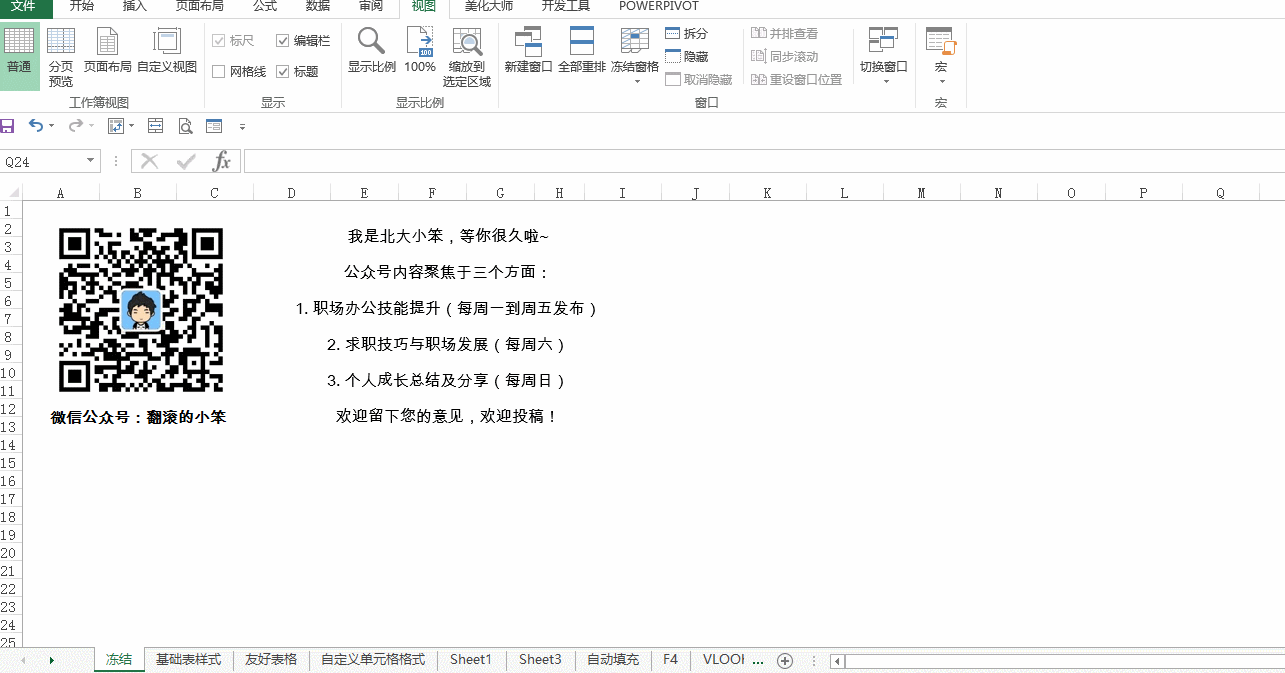
固定当前页不变
虽然只是一个小小的工作技巧,背后反映的却是工作思路上的巨大差异。把自己放在boss的角度上还是员工角度上,工作开展的方式却截然不同。
在职场上要实现进步,干着小兵的活,也得操着老板的心啊。
欢迎大家关注文集Excel常用技巧,与大家一起共同成长学习。